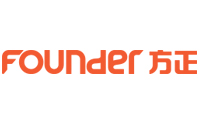柯达i3200扫描仪是一款比较适用于商业环境的机器,支持扫描超长的卷子、报纸等内容,满足用户对扫描工作的全部需求。本次为大家带来的是柯达i3200扫描仪驱动程序,支持windows操作系统,完美兼容win7、win10,一次安装长期生效,使用无忧。

柯达i3200扫描仪驱动程序是kodak官方出品的驱动程序,对于i3200型号具有较强的针对性。该驱动内置自动化安装流程,使用过程简单容易,不会有太大的难度,希望各位会喜欢。
柯达i3200扫描仪驱动程序特色:
1、官方出品,必属精品;
2、使用简单,安装便捷;
3、运行稳定,完美兼容;
柯达i3200扫描仪驱动安装步骤:
1、下载后得到一个ISO格式的文件,加压后打开驱动安装程序;
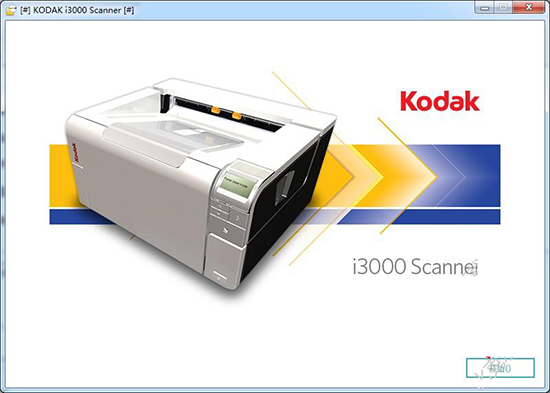
2、选择安装类型,一般选典型即可,当然,你可以选择高级,选择你需要的驱动和软件;
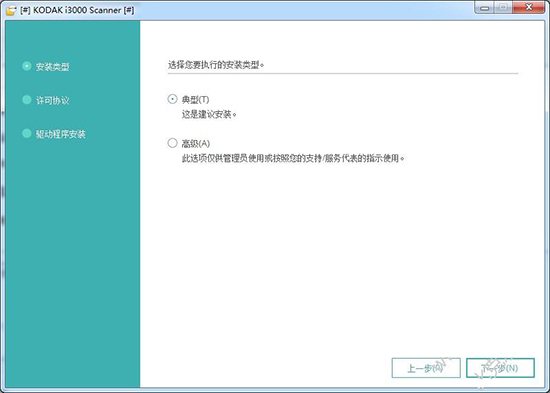
3、阅读协议,点击【下一步】,打开安装,等待安装完成;
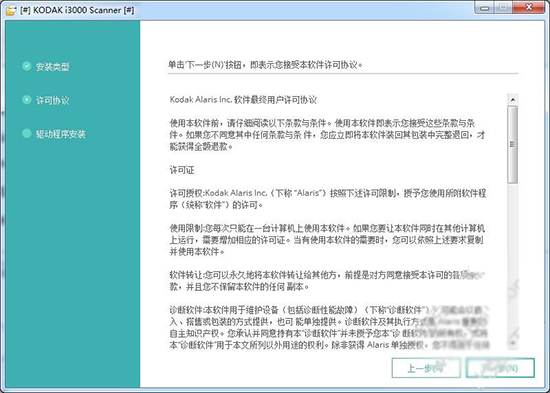
4、安装完成,点击【下一步】;
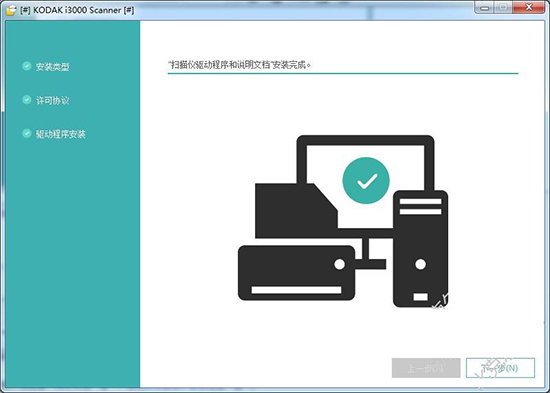
5、可以选择是够从网站下载对应的扫描应用;
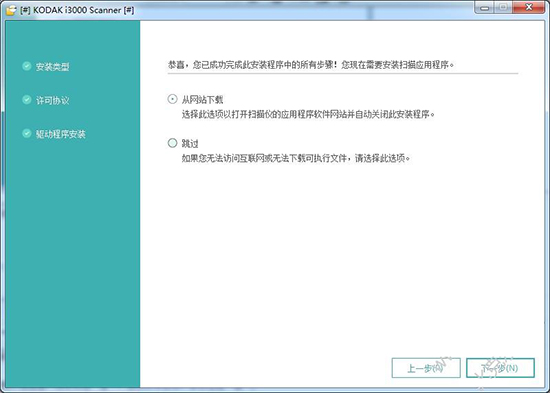
6、如果选择下载安装应用,那么需要选择扫描仪型号,这里选i3200,点击【完成】即可。
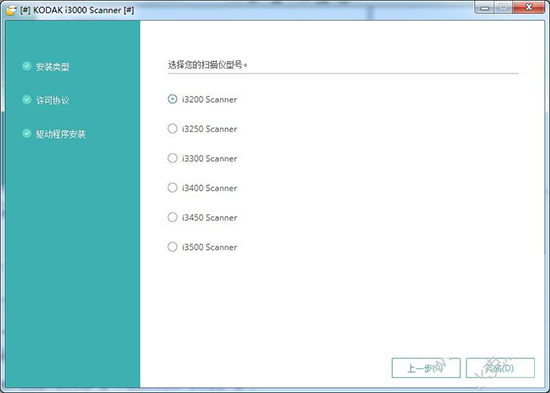
柯达i3200扫描仪教程:
更换预分纸垫片,更换分纸滚筒
1、预分纸垫片
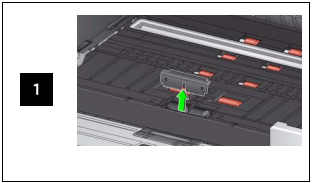
2、分纸滚筒
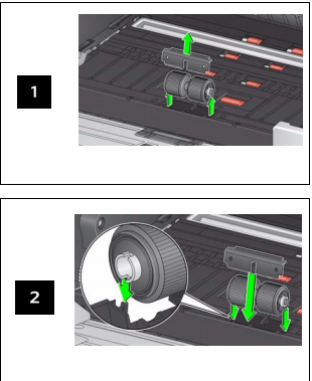
清洁传输装置、滚筒和背景条
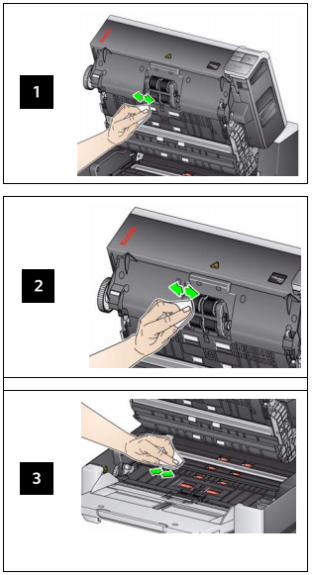
运行传输装置清洁页并清洁成像导轨
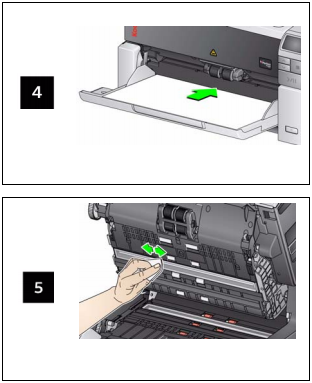
清洁平板玻璃

常见问题:
柯达i3200扫描仪故障E41、E3、E14怎么解决?
1、在扫描中途停止,软件弹出错误提示,扫描仪指示灯显示红色并报E9错误代码怎么办?
答:机器报E9错误有两个原因:
第一、说明机器卡纸,打开机器盖板,拿出纸张,重新盖好盖板,显示绿灯即可再正常操作。打开盖板如下图:
第二、扫描仪重张进纸,由于两张单号叠太紧,或由于胶带较厚,扫描仪判断为重张,检查最后一次扫描的单据,是否是多张同时扫描的情况,并将未识别单据重新扫描。

2、扫描仪连接电脑之后,指示灯一直显示红色且代码为0,该怎么处理?
答:首先确定扫描仪的驱动是否正确安装,如果已经安装,检查电脑的USB接口是否损坏,换一个接口再试。
3、扫描结束后,发现文件大小异常的图片较多,如何减少异常的数量?
答:进入申通录单系统扫描界面,点击菜单“文件—系统设置—JPG压缩质量,文件大小限制”,将压缩质量的值设置的小一点,建议设置在35-40之间,文件大小限制设置成60。
4、扫描过程中很多正常的单号都显示未识别,而且会有单号识别错误情况出现,是怎么回事?
答:由于单据较脏,其中很多都有胶带缠绕,在扫描过程中,胶带会在扫描仪 内部的2个激光屏上留下痕迹,导致光线通过不完整,要及时清理激光屏上的痕迹,最好用湿巾擦拭,并擦干。
柯达i3200扫描仪参数介绍:
产品用途:商业应用
产品类型:馈纸式
最大幅面:A3
扫描元件:CCD
光学分辨率:600×600dpi
扫描速度:暂无数据
产品尺寸:238×431.8×371mm
产品重量:15.8kg
- 得力999D打印机驱动下载 v2019.1.0 官方版32.02MB
- 得力230T打印机驱动下载 v2019.1.0 官方版32.83MB
- 得力630KII打印机驱动下载 v1.6.0 官方版3.19MB
- 得力581YW打印机驱动下载 v1.3 官方版1.37MB
- 得力770DW打印机驱动下载 v2018.3.0 官方版33.54MB
- 得力DL-730C条码打印机驱动下载 官方中文版33.54MB
- 得力DL-610K驱动下载 v1.3.0 官方版2.58MB